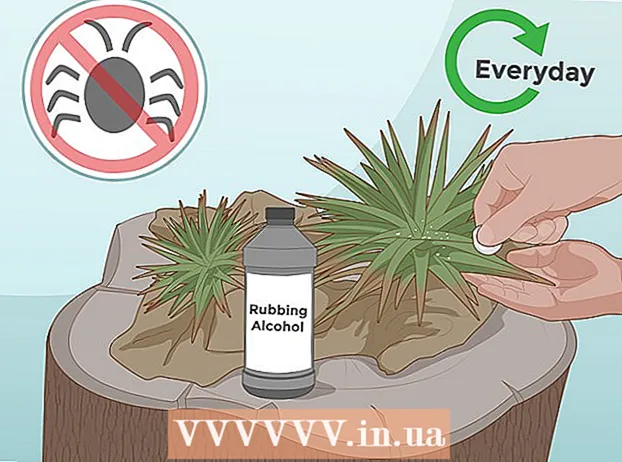ผู้เขียน:
Roger Morrison
วันที่สร้าง:
23 กันยายน 2021
วันที่อัปเดต:
1 กรกฎาคม 2024

เนื้อหา
- ที่จะก้าว
- วิธีที่ 1 จาก 3: เพิ่มเครื่องหมายถูกโดยการใส่
- วิธีที่ 2 จาก 3: การแก้ปัญหาด้วยแบบอักษร
- วิธีที่ 3 จาก 3: ใช้ทางลัดของ Macintosh
- เคล็ดลับ
ในบางครั้งจำเป็นต้องใส่อักขระพิเศษในเอกสารของคุณ น่าเสียดายที่สัญลักษณ์บางอย่างต้องใช้รหัสที่ซับซ้อนมาก โชคดีที่การใส่เครื่องหมายถูกไม่ใช่เรื่องยากมาก เราจะแสดงให้คุณเห็น!
ที่จะก้าว
วิธีที่ 1 จาก 3: เพิ่มเครื่องหมายถูกโดยการใส่
 เปิดเอกสาร Word เอกสารอาจเปิดอยู่แล้ว ถ้าเป็นเช่นนั้นไปที่ขั้นตอนถัดไป
เปิดเอกสาร Word เอกสารอาจเปิดอยู่แล้ว ถ้าเป็นเช่นนั้นไปที่ขั้นตอนถัดไป  วางเคอร์เซอร์ คลิกตำแหน่งที่คุณต้องการให้เครื่องหมายถูกและตรวจสอบให้แน่ใจว่าเคอร์เซอร์กะพริบในจุดที่ถูกต้องสำหรับเครื่องหมายถูก
วางเคอร์เซอร์ คลิกตำแหน่งที่คุณต้องการให้เครื่องหมายถูกและตรวจสอบให้แน่ใจว่าเคอร์เซอร์กะพริบในจุดที่ถูกต้องสำหรับเครื่องหมายถูก  ในเมนูหลักคลิกแท็บแทรก
ในเมนูหลักคลิกแท็บแทรก- คลิกสัญลักษณ์

- หน้าต่างจะเปิดขึ้นพร้อมรายการสัญลักษณ์ต่างๆ

- คลิกสัญลักษณ์
 เลือกเครื่องหมายถูก คุณสามารถค้นหาสิ่งเหล่านี้ได้ในแถวล่างสุดที่สองหรือผ่านทางอักขระพิเศษ> Wingdings และแถวล่าง คลิกแทรกหลาย ๆ ครั้งตามต้องการจากนั้นคลิกปิด
เลือกเครื่องหมายถูก คุณสามารถค้นหาสิ่งเหล่านี้ได้ในแถวล่างสุดที่สองหรือผ่านทางอักขระพิเศษ> Wingdings และแถวล่าง คลิกแทรกหลาย ๆ ครั้งตามต้องการจากนั้นคลิกปิด - หมายเหตุสำหรับผู้ใช้ Macintosh: จากเมนู Viewer ให้เลือก Character Viewer
- เลือก Wingdings จากนั้นมองหาเครื่องหมายถูก (แถวล่างสุด) ดับเบิลคลิกที่เครื่องหมายถูกและจะถูกแทรกลงในเอกสารของคุณที่ตำแหน่งเคอร์เซอร์
 ตอนนี้คุณได้ตรวจสอบแล้ว!
ตอนนี้คุณได้ตรวจสอบแล้ว!
วิธีที่ 2 จาก 3: การแก้ปัญหาด้วยแบบอักษร
 เลือกแบบอักษร Wingdings 2 มีสัญลักษณ์ที่ใช้กันทั่วไปกระสุนลูกศรและอื่น ๆ อีกมากมาย
เลือกแบบอักษร Wingdings 2 มีสัญลักษณ์ที่ใช้กันทั่วไปกระสุนลูกศรและอื่น ๆ อีกมากมาย  กด⇧กะ+ป.. ตอนนี้คุณมีเครื่องหมายถูกที่แตกต่างกัน
กด⇧กะ+ป.. ตอนนี้คุณมีเครื่องหมายถูกที่แตกต่างกัน - หมายเหตุสำหรับผู้ใช้ Macintosh: วิธีนี้ใช้ได้กับ Mac ด้วย
วิธีที่ 3 จาก 3: ใช้ทางลัดของ Macintosh
 คลิกตำแหน่งที่คุณต้องการให้เครื่องหมายถูกปรากฏ
คลิกตำแหน่งที่คุณต้องการให้เครื่องหมายถูกปรากฏ กด ⌥ตัวเลือก+V..
กด ⌥ตัวเลือก+V..
เคล็ดลับ
- หากคุณต้องการเครื่องหมายถูกหลายอันคุณสามารถคลิกหลาย ๆ ครั้งที่แทรกจากนั้นวางตำแหน่งเครื่องหมายถูกในตำแหน่งที่ถูกต้องโดยการตัดและวาง